怎么升级为ios8.2呢?ios8.2正式版已经放出了,此版本主要加入对Apple Watch的支持,那么ios8.2怎么升级呢?下文小编就为大家带来ios8.1.3升级ios8.2正式版的教程,有需要的朋友一起去看下吧。
与此前的iOS8系统更新方式一样,iOS8.2升级包含两种方式,对于非越狱用户来说,最方便最快速的还是使用OTA升级;对于已经越狱的用户,只能通过重新下载iOS8.2正式版固件,然后通过iTunes工具刷机升级。
iOS8.2正式版升级注意事项:
●从iOS8.1.3升级iOS8.2需要下载的升级文件较大,因此iOS设备必须在有网络的环境下进行,建议在WiFi网络环境中进行升级;
●本升级教程为OTA在线升级,适合未越狱的用户;
●升级需要确保iOS设备电量在50%以上,如果电量较低,请连接充电器进行升级;
●已经越狱的用户,请采用刷机方式升级,刷固件升级。
iOS8.1.3升级iOS8.2图文教程步骤如下(其他版本的iOS8系统,升级iOS8.2方法与此相同):
一、进入iPhone/iPad设备桌面,然后依次找到并进入【设置】--【通用】设置,如图所示:
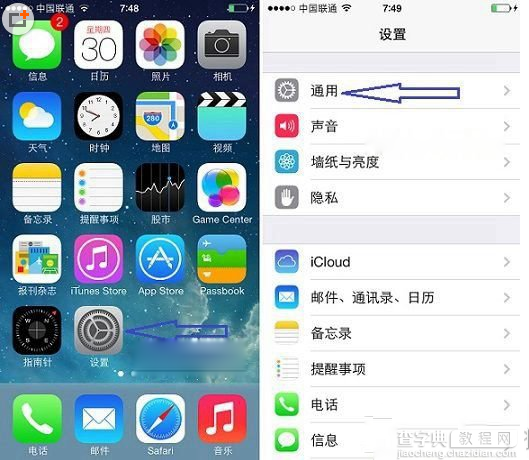
二、接下来再进入【软件更新】,然后会检测到有最新的iOS8.2可用更新了,直接点击【下载并安装】,如下图所示。
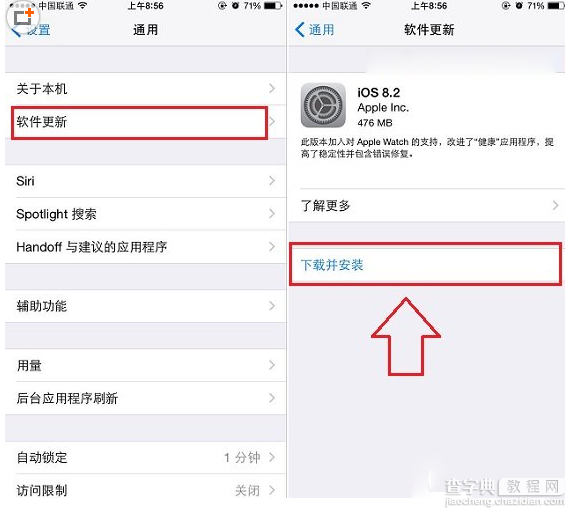
三、之后会要求输入一次密码,完成之后点击【同意】升级协议,最后就会自动开始下载iOS8.2升级文件包,如下图所示。
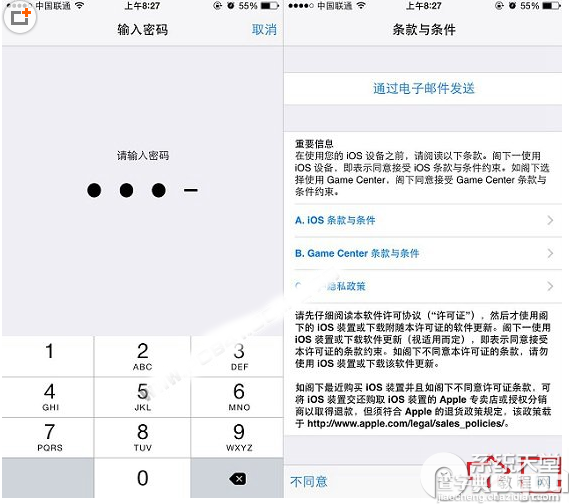
四、接下来只需要等待iOS8.2正式版升级文件下载完成,下载完成后会提示您是进行软件更新,此时直接点击【安装】即可,如下图所示。
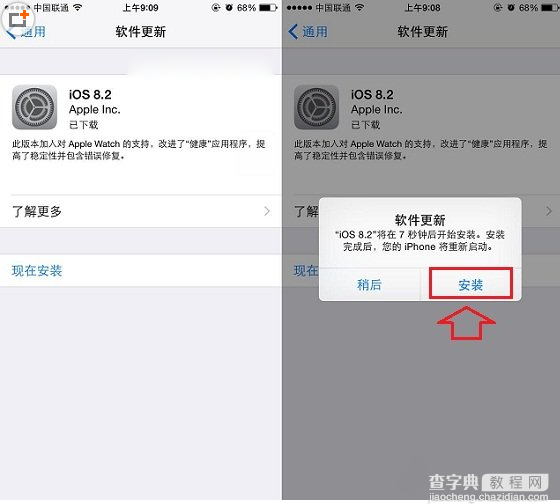
最后iOS设备会自动重启,并完成安装,接下来我们只需要等待iOS8.2升级完成即可,无需进行任何操作,接下来IOS设备会自动重启,重启完成后,就已经升级好了iOS8.2了,大家同样可以进入设置-通用-软件升级中查看最新版本,此外在桌面还可以看到Apple Watch功能,如下图所示。
以上就是iOS8.2升级图文,升级非常简单,尤其是这种OTA升级方式,只要在有网络(Wifi)环境中,就可以轻松完成升级。
【ios8.1.3怎么升级ios8.2 ios8.1.3升级ios8.2正式版图文教程】相关文章:
★ iphone6 airdrop怎么关闭 iphone6 airdrop关闭教程
★ iOS 8.0 ~ iOS 8.1.2 完美越狱文字教程
★ iPhone6 plus怎么更换电池 iPhone6 plus换电池图文教程
★ ios8.2微信问题有哪些?ios8.2微信bug汇总及解决方法
★ iPhone6 Plus怎么下载软件 iPhone6 Plus下载安装APP教程
★ iphone6/6 plus升级ios8.2变残是真的假的
